QlikView9でデータベース接続
QlikViewのサンプルを見てみると、まず美しさに惹かれます。
実際、使ってなんぼのものですから表示させる内容によるのですが、はじめに何をしていいのかわかりません。ここでは、QlikViewでOracleに接続し表を表示するまで記録したいと思います。
最初に[ファイル] - [新規作成]をクリックします。
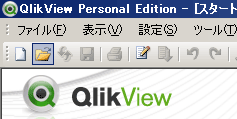
データベースからデータを取得するため、ロードスクリプトを作成します。
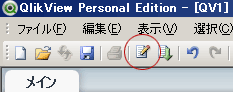
ツールバーのロードスクリプトの編集ボタンをクリックするか[ファイル] - [ロードスクリプトの編集]をクリックします。

表示対象となるデータの取得は、このロードスクリプトに定義していきます。
ここでは、Oracleを対象としているのでOracleへ接続できるよう設定していきます。画面下のデータタブにある接続ボタンをクリックします。
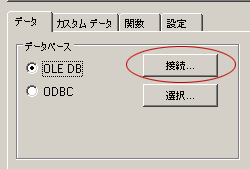
データリンクプロパティダイアログが表示されるので、Oracleに接続するための設定を行います。

OLE DBまたはODBCを選択します。次に接続文字列(データソース名,ユーザー名,パスワード)を設定します。
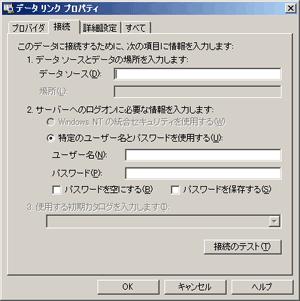
以上でデータベースへ接続するためのスクリプトが生成されます。
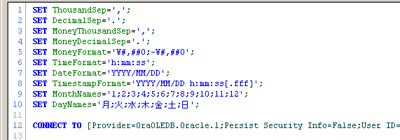
次に表示するテーブルを定義します。画面下のデータタブにある選択ボタンをクリックします。
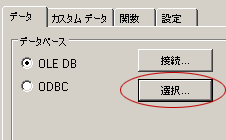
SQL文の作成ダイアログが表示されるので、ここで対象となるテーブルを選択します。
ここでは、所有者を SYSTEM にしシノニムにチェックを入れデータベースのテーブルに DBA_USER を選択しました。
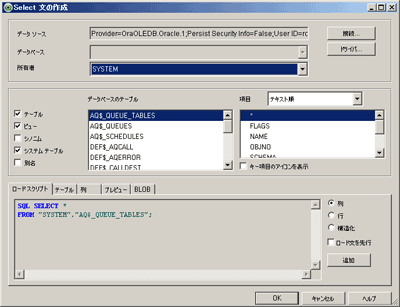
OKボタンをクリックすると、SQLステートメントとSELECT文が生成されます。
SQL SELECT *
FROM "SYSTEM"."DBA_USERS";
[ファイル] - [リロード]又はツールバーのリロードボタンをクリックし、データを読み込みます。

データの読み込み(ロード)が終わると次の画面が表示されます。
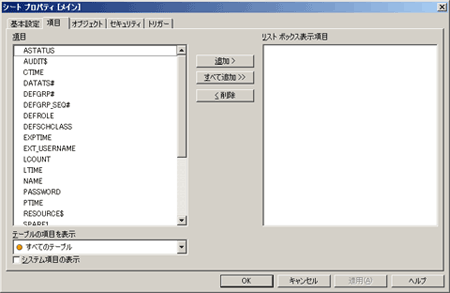
リストボックス表示項目とありますが、抽出に使用したい項目をここで指定します。
ここでは、項目リストにあるNAMEをリストボックス表示項目へ追加しユーザー名のリストを作成します。
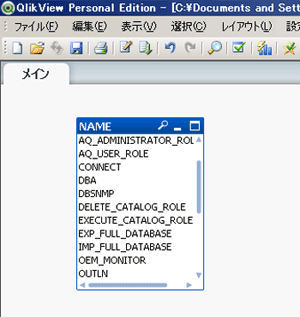
以上でデータベースへ接続しデータの取得ができることが確認できます。